
Vše o DVD - část druhá: Co budete potřebovat než se pustíte do vypalování | Kapitola 4
Seznam kapitol
V prvním dílu jsme se podívali na konstrukci disků, na mechanismus zápisu na ně, v podstatě jsme si při blížili základní pojmy v oblasti vypalování. Dnes se podíváme na zoubek kvalitě, životnosti záznamu a na základní vybavení "paliče", tedy potřebné hardwarové a softwarové vybavení k prvnímu úspěšnému vypálení disku. Najdete zde i doporučení, jak vybírat DVD vypalovačku, popřípadně média DVD.
Bootovací disk
Protože to není tak dlouho, co se objevil Service Pack 2 pro Windows XP, ukážeme si jak udělat bootovací CD s tímto Service packem.
Ti, kteří se chtějí v oblasti bootdisků dovědět více, si můžou přečíst článek - BootCD: Bootovací CD s utilitami (flash, Ghost), který byl na PCtuningu zveřejněn.
Tak a teď vzhůru na Windows XP SP2! Dříve než začnete, budete potřebovat originální CD MS Windows XP, SP2 pro Win XP a prográmek ISOBuster.
Jak na to
Vytvořte si na disku D:\ (může být i jiný) adresáře WinXP a SP2, do adresáře WinXP zkopírujte obsah originálního CD s WIN XP, dále zkopírujte na disk Service pack 2 a v příkazového řádku přejděte k Service Packu 2 a spusťte ho s parametrem -x
D:\>WindowsXP-KB835935-SP2-CSY.exe -x

Vyberte cílový adresář a nechte rozbalit

Přejděte do adresáře D:\SP2\i386\update\ a spusťte příkaz update následovně:
D:\SP2\i386\update>update.exe -s:D:\WinXP
do složky WinXP jste předtím zkopírovali originální disk systému Windows
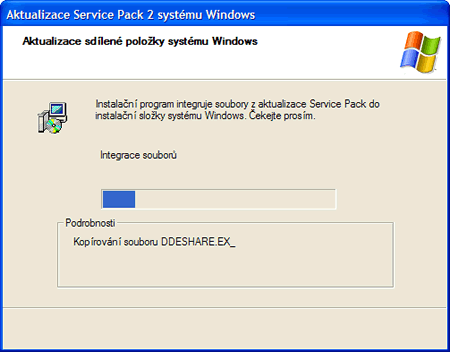
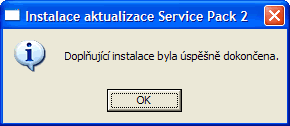
Service Pack 2 a adresář SP2 můžete s klidným srdcem smazat, už vám zbyl pouze jeden adresář a to WinXP, který nyní obsahuje Windows XP s nainstalovaným SP2.
Ještě než přejdete k samotnému vypálení budete potřebovat bootovací image originálního disku Windows XP. Ten získáte pomocí programu ISOBuster.
Po spuštění klikněte na položku Bootable CD, v pravém okně se vám zobrazí dva soubory. Pravým tlačítkem myši klikněte na Microsoft Corporation.img a v kontextovém menu vyberte extrahovat Microsoft Corporation.img třeba na disk D:\.
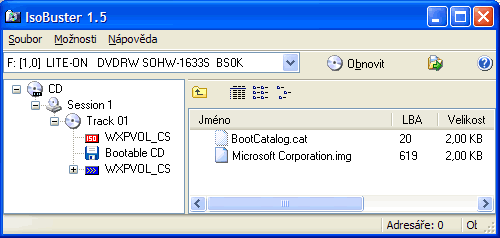
Teď už nás čeká jenom vypálení bootovacího CD Windows XP SP2, a protože se dnes věnujeme Neru, tak ho i použijeme.

Vybereme položku "Vytvořit bootovací CD" a jako vypalovací program zvolíme Nero, Nero Express by si s tím neporadilo.
Na záložce Boot vyplňte následující hodnoty, zaškrtněte Image file a vyberte soubor, který jste extrahovali v programu ISOBuster:
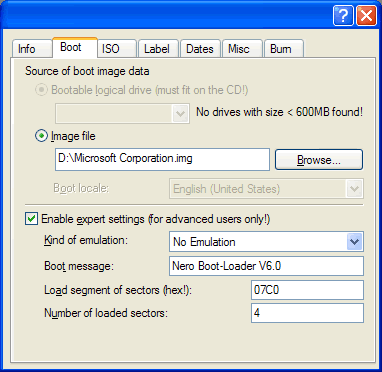
Záložku ISO vyplňte takto:
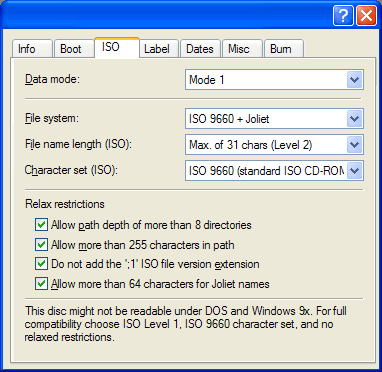
Nakonec vyplňte jmenovku na záložce Label a klikněte na new (nový).
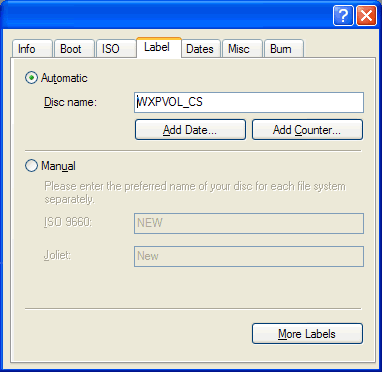
Otevře se vám klasické okno Nera, stačí přetáhnout soubory z adresáře D:\WinXP do kořene vytvářeného disku a dát vypálit, na disku zbývá ještě asi 100 MB tak není problém si tam přidat pár svých souborů. Máte tedy vytvořen bootovací disk Windows XP SP2, a proč vlastně?
V instalace Win XP, je totiž složka windows, která zabírá něco kolem 1,3GB místa (podílí se na tom zejména instalace windows, pár ovladačů a instalace office), po instalaci SP1 se tato složka značně rozroste a následná instalace SP2 tuto složku zvětší až na 2,4 GB.
Instalační CD Windows XP SP2 se hodí do budoucna, když dojde k havárii systému a budete přeinstalovávat. Jestliže instalaci provedete z tohoto CD bude mít složka windows mnohem menší velikost a bude obsahovat menší množství nepotřebných souborů, což určitě přispěje ke stabilitě systému. Nezanedbatelný je také ušetřený prostor o velikosti 1GB. Navíc se nebudete muset trápit s instalací aktualizačních balíčků, instalujete přeci rovnou SP2 :-).
A jak už jsem předeslal, v přístím díle si ukážeme, jak vypalovat další typy disků.





